Windows 10 Tips Finn ditt Wi-Fi-nettverkspassord
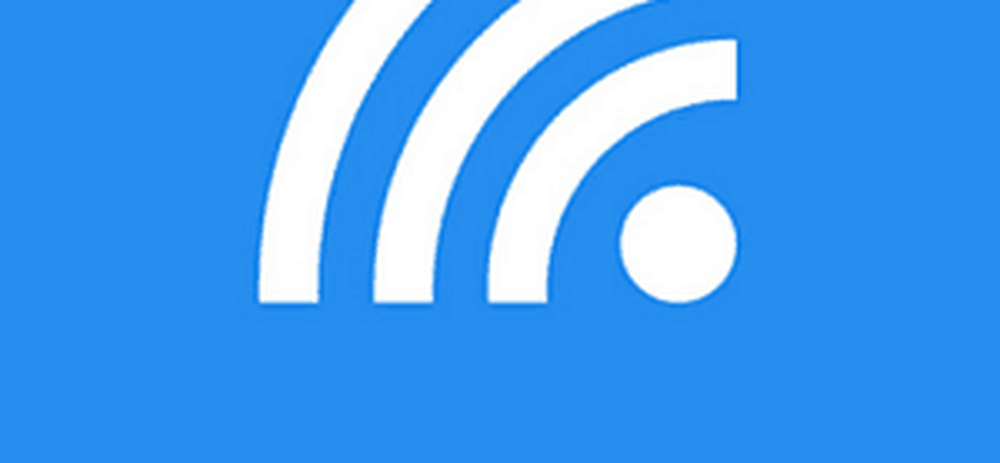
Slik finner du passordet for nettverket du bruker for øyeblikket, eller trådløse nettverk som PCen din tidligere har koblet til.
Tips: Hvis du fortsatt kjører Windows 7 på den bærbare datamaskinen og trenger å finne et Wi-Fi-passord, kan du lese vår artikkel: Hvordan gjenopprette glemte Wi-Fi-passord i Windows 7
I motsetning til Windows 7, i Windows 10 når du klikker på Wi-Fi-ikonet i systemstatusfeltet, ser du en liste over tilgjengelige nettverk, men du kan ikke velge deres egenskaper.

Finn Wi-Fi-nettverkspassordet du er koblet til
For å finne nettverkspassordet gå til Innstillinger> Nettverk og Internett og velg deretter Nettverks- og delingssenter i listen Relaterte innstillinger.

Alternativt kan du høyreklikke på Wi-Fi-ikonet på systemstatusfeltet nederst til høyre og velge Åpent nettverk-og delingssenter.

Deretter når delingssenteret åpnes, velger du nettverket din PC er koblet til.

Deretter åpnes Wi-Fi Status-vinduene, og derfra klikker du på Wireless Properties-knappen.

Nå i Wireless Network Properties velger du kategorien Sikkerhet og merker av i boksen for å vise tegn for å vise passordet.

Å få Wi-Fi-passordet er enklere å gjøre i Windows 7, men husk at Microsoft behandler Windows 10 som en tjeneste, og fremtidige oppdateringer kommer sikkert. Hvis denne prosessen endres, holder vi deg oppdatert.
Se lagrede Wi-Fi-nettverkspassord
Hvis du hopper rundt mye i løpet av arbeidsdagen din og kobler til flere nettverk, med mindre du har satt PCen din til å koble automatisk, er det ganske mye å huske alle passordene. Med en liten kommandolinje magi, kan du finne disse passordene også.
Først åpner du kommandoprompt som admin fra den skjulte hurtig tilgangsmenyen.

Når kommandoprompt kommer opp Type: Netsh WLAN viser profiler
Trykk Enter og det vil hente en liste over nettverkene du har koblet til tidligere - under delen Brukerprofiler som vises nedenfor.

Type: netsh wlan vis profilnavn = Profilnavn-nøkkel = klart
Merk at "Profilnavn" er det nettverket fra listen du trenger å kjenne passordet.
For eksempel, i skjermbildet nedenfor skrev jeg: netsh wlan vis profilnavn = TP-LINK_7435 nøkkel = klart

Rull ned litt og under Sikkerhetsinnstillinger-delen ser du passordet som er oppført som Nøkkelinnhold.

Disse tipsene bør hjelpe deg med å finne Wi-Fi-passordene når du trenger dem uten at du trenger å installere et tredjepartsverktøy.
Hvis du har andre forslag eller spørsmål, vennligst gi oss beskjed i kommentarseksjonen nedenfor eller bli med i våre gratis Windows 10-forum for en grundig diskusjon om alle ting Windows 10.




